Mac OSXメールドックアイコンを変更する方法
知っておくべきこと
- OS X 10.6〜10.10の場合:Ctrlキーを押しながらクリックまたは右クリック メールドック アイコン> オプション > Finderに表示. 選択する ファイル > 情報を取得.
- 選択する 共有と権限 > ロック > パスワード. アイコンを選択> アクション > 情報を取得。アイコンをコピーして貼り付けます メール情報 > ロック.
- 新しいバージョンの場合:上記を実行する前に、Macを保持して再起動します Command + R > ユーティリティ&ターミナル >タイプ csrutil disable > 戻る.
この記事では、Mac OS X 10.6(Snow Leopard)以降のデフォルトのメールアイコンを変更する方法について説明します。 切手の青い背景に対する飛行中のタカは、すべての人のデスクトップの美学にちょうど適合しません。

OS X10.6でメールドックアイコンを10.10に変更する方法
El Capitan(10.11)より前のバージョンのMac OS Xでは、組み込みアプリのアイコンをより簡単に変更できます。 まだアップグレードしていない場合の方法は次のとおりです。
メールが開いている場合は閉じます。
-
Ctrlキーを押しながらクリック メールドックアイコンを(または右クリックして)ハイライトします オプション、次に選択します Finderに表示.
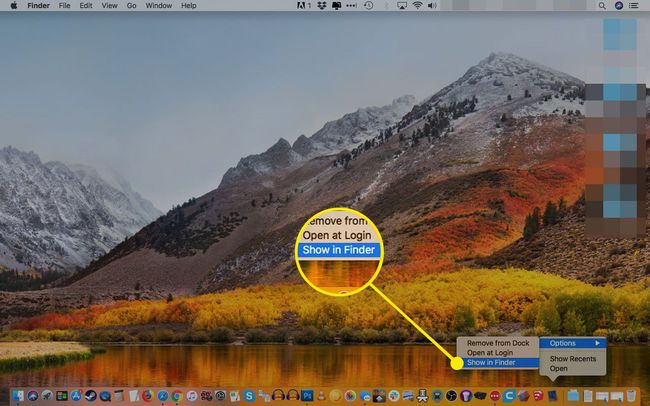
-
メールが選択された状態でアプリケーションフォルダが開きます。 選択する 情報を取得 からファイル メニュー。
GetInfoのキーボードショートカットは次のとおりです。 コマンド-I.
![Macの[ファイル]メニューにある[情報を見る]オプション](/f/7f884748ef160e786b722093a426ee6f.jpg)
-
を展開します 共有と権限 メニュー。
![[共有とアクセス許可]ペインが強調表示されたMacの[メール情報]ウィンドウ](/f/96303d385760ac141186f71f43e52cd2.jpg)
-
クリック ロック アイコン。
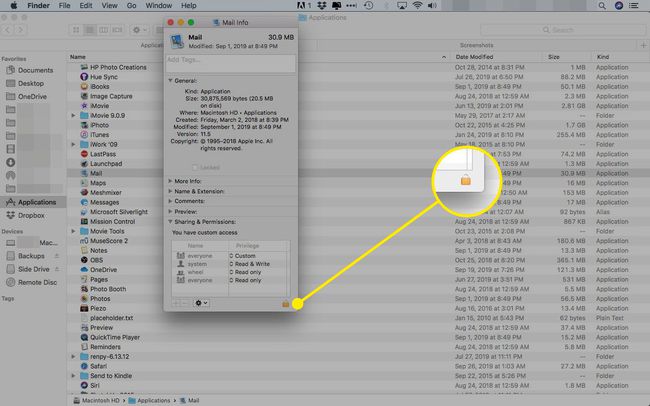
-
管理者パスワードを入力して変更を承認し、をクリックします わかった.
![[OK]ボタンが強調表示されたMacの管理者権限プロンプト](/f/d7d9e7d1b0c236ffce0c4f7d5985e34b.jpg)
確実に読み書き のために選択されています みんな.
Finderで目的のアイコンを見つけます。
もう一度、選択します情報を取得 から アクション ドロップダウンメニュー。
アイコンファイルの情報ダイアログにある小さなアイコンをクリックして、強調表示します。
選択する編集>コピー メニューから。
次に、の小さなアイコンをクリックします。メール情報 ダイアログ。
選択する編集>貼り付け メニューから。
クリック ロック アイコン。
または、権限を調整したら、使用するアイコンとメールの両方の情報ウィンドウを開くことができます。 新しい画像をメールアイコンにドラッグしてドロップします。
Mac OS X ElCapitan以降でメールアイコンを変更する方法
新しいバージョンのMacOS XおよびmacOSには、含まれているアプリのアイコンを変更できないようにするためのプロトコルが用意されています。 これはセキュリティ機能ですが、メールアイコンをすばやく変更することはできません。
次の手順に従って、システムアイコンを変更できるようにします。
Macをシャットダウンします。
押したままコンピュータを再起動します Command + R リカバリモードに入ります。
クリック ユーティリティ&ターミナル.
タイプ csrutil disable を押して 戻る.
Macを再起動し、上記の手順に従ってメールアイコンを変更します。
もう一度これらの指示に従いますが、次のように入力します csrutil enable ユーティリティとターミナルで保護をオンに戻します。
デフォルトのMacOS Xメールドックアイコンを復元する方法(OS X 10.6から10.10)
デフォルトのタカアイコンをメールに戻すには:
を開きます メール情報 ダイアログ。
確実に読み書き のために選択されています みんな 上記の手順に従います。
ダイアログで小さなアイコン画像を強調表示して、編集>カット メニューから。
権限をに戻します 読み取り専用 にとって みんな.
閉じますメール情報 ダイアログ。
Mac OS X 10.11以降では、無効にする必要があります csrutil この手順に従う前に、上記の手順に従ってください。
アイコンファイルにプレビューがない場合
に 変換 PNG、TIFF、GIF、またはJPEG画像を適切な.icns形式に変換すると、 iConvertIconsオンライン変換ツール。
.icnsファイルがあるが、アイコンをMailにコピーするために必要なプレビューがまだない場合は、次のコマンドで作成できます。 Image2icon.
